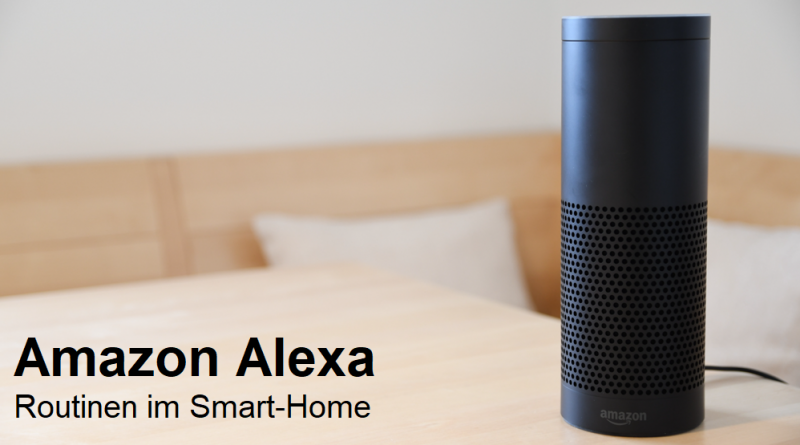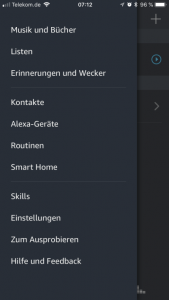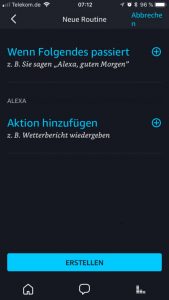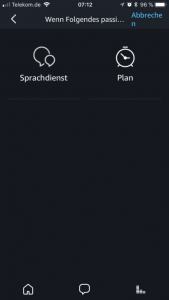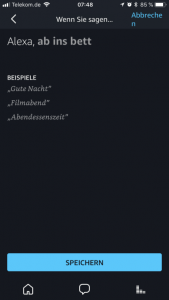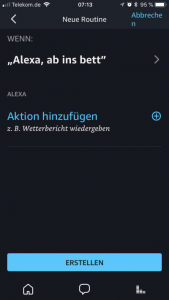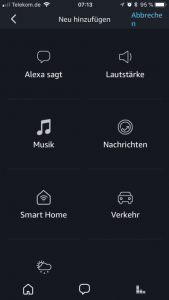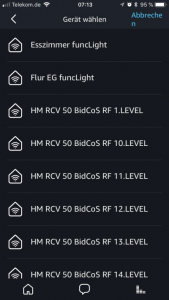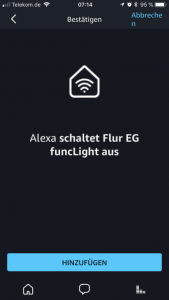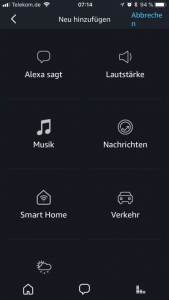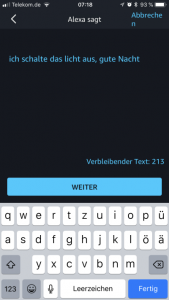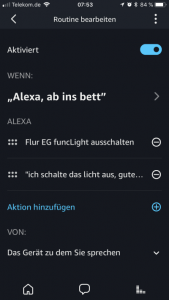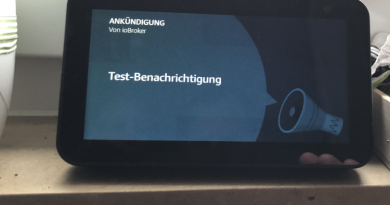Alexa Routinen im Smart-Home
Mit diesem Artikel zeige ich Dir die neuen Möglichkeiten, die der smarte Assistent aus dem Hause Amazon zu bieten hat. Mit dem neuen Update des Alexa Sprachassistenten gibt es in der Konfigurations-App „Amazon Alexa“ den neuen Menpüpunkt „Routinen“. Mit dieser Funktionalität kannst Du eigene Abläufe und Routinen erstellen, welche mit dem Sprachdienst oder mittels einem Zeitplan getriggert werden. Für mein kleines Beispiel möchte ich über den Sprachdienst abends vor dem Schlafen gehen das Licht ausschalten.
Im ersten Schritt öffnen wir nun die Amazon Alexa App und öffnen das Menü über die Schaltfläche links oben. Im Menü wählen wir dann den Menüpunkt „Routinen“ aus und klicken in der Übersicht der Routinen auf das Plus oben rechts. Auf dieser Ansicht können wir nun unsere eigene Routine erstellen. Im ersten Schritt definieren wir den Auslöser der Routine. Dazu klicken wir auf die Schaltfläche „Wenn Folgendes passiert“. Hier können wir nun zwischen Sprachdienst oder einem Zeitplan wählen. Für unser Beispiel nutzen wir den Sprachdienst, da Alexa auf unser Spracheingabe reagieren soll.
Wir müssen nun definieren, auf welche Spracheingabe Alexa reagieren soll. Hier können wir einen freien Text eingeben. Ich würde diesen Text aber relativ kurz halten. Für unser Beispiel nutze ich hier den Satz „Alexa, ab ins Bett“.
Wir haben nun den Auslöser definiert. Im nächsten Schritt definieren wir die Aktionen, die ausgeführt werden sollen. Wir klicken dazu in der Routine auf die Schaltfläche „Aktion hinzufügen“ und wählen dann den Bereich „Smart Home“ aus. Hier werden jetzt alle Geräte angezeigt, welche mit Amazon Alexa verbunden sind. In unserem Beispiel sind die Geräte über ioBroker verbunden. Wir wählen hier das Licht im Flur aus, welches ich ausschalten möchte.
Zusätzlich zum Ausschalten des Lichtes möchte ich noch eine Sprachausgabe von Alexa einbauen. Wir fügen also eine weitere Aktion hinzu und wählen als Aktion „Alexa sagt“ aus.
Nun speichern wir die Routine, und müssen eine Minute abwarten, bis diese für Alexa zur Verfügung steht.
Das Ergebnis sieht nun so aus:
Ich hoffe Dir gefällt dieser Artikel. Über Kommentare unterhalb des Artikels oder per E-Mail freue ich mich wie immer 🙂